本教程是一个文字特效,用photoshop制作一个俏皮可爱的立体字。
先看最终效果:

1、创建一个文档,然后按t,选择黑色前景色,然后设置字号大些,输入几个文字:

然后选择把图层转换为形状,按ctrl+t,然后调整字体的内容。
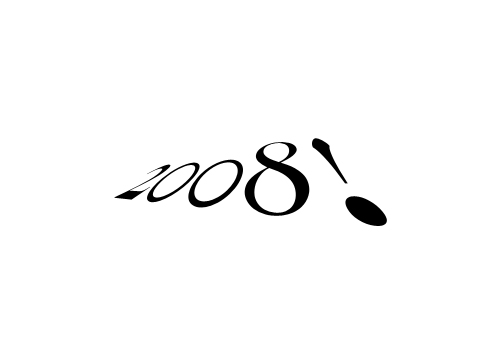
按 v 键选择移动工具,然后按住 alt键 然后按向上和向左的箭头,使之出现立体效果如下:
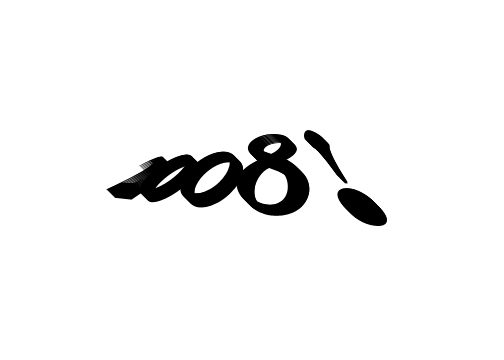
|||
复制图层,然后改变为白色,降低图层透明度到88%,效果如下:
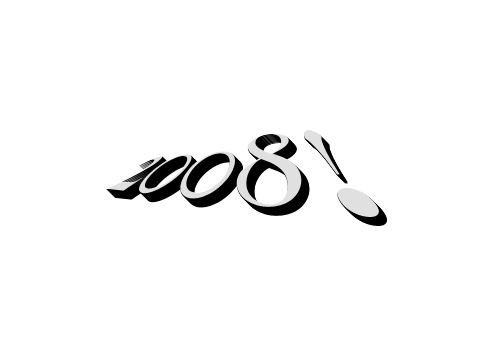
重复上述步骤,改变图层的颜色和图层的透明度。

拼合图层,为图层添加一些颜色,使用ctrl+u设置就可以了!效果如下:

快速制作的3d文字特效如下:

新闻热点
疑难解答